Ваш Vizio TV подключен к Wi-Fi , но без доступа в Интернет ? Вы разочарованы и не знаете, что делать? Вы пришли в нужное место! Эта статья здесь, чтобы помочь вам восстановить подключение к Интернету с вашим Vizio TV.
Мы сделали все возможное, чтобы покрыть все возможные причины и дать вам инструкции о том, как их исправить. Тщательно следуйте приведенным ниже советам, и вы успешно решите проблему и подключите свой телевизор Vizio к Интернету .

Проверьте сеть Wi-Fi
Первое, что вам нужно сделать, это проверить свою сеть Wi-Fi. Всегда есть вероятность, что с вашим телевизором все в порядке, особенно если это новый телевизор, и что есть проблема с вашим Wi-Fi.
Самый простой способ проверить ваше подключение к Wi-Fi-это попытаться подключить другие устройства к одной и той же сети. В случае, если никакое другое устройство не может подключиться к Wi-Fi и получить доступ к Интернету, то проблема определенно в сети. Если другие устройства могут подключаться к Wi-Fi, а Интернет работает, проблема заключается в телевизоре.
Мы также советуем вам проверить кабели на маршрутизаторе, некоторые из которых не могут быть надежно закреплены.
Измените местонахождение маршрутизатора
Недостаточная сила сигнала также может быть причиной вашей проблемы. Поэтому мы советуем вам поместить маршрутизатор ближе к вашему телевизору.
Если вы не хотите менять позицию маршрутизатора , у вас есть еще два варианта: подключите телевизор ближе к маршрутизатору или установите расширитель Wi-Fi на полпути между вашим маршрутизатором и вашим телевизором.
Примечание. Другие близлежащие электрические устройства могут мешать сигналу Wi-Fi , поэтому вам нужно держать их подальше от телевизора или маршрутизатора.
Перезагрузите маршрутизатор и ваш Vizio TV
Еще один очень простой (и часто очень эффективный) способ решения проблем с подключением к Интернету - это перезапуск маршрутизатора и телевизора. Сначала выключите телевизор, затем выключите маршрутизатор. Затем перезапустите маршрутизатор - отсоедините его от источника питания и восстановите его через несколько секунд. Через не менее 30 секунд снова включите телевизор и проверьте, работает ли Wi-Fi сейчас.
Отсоедините устройства USB
Есть небольшая вероятность того, что ваш телевизор Vizio не может подключиться к Интернету , потому что к нему прикреплено устройство USB. USB может мешать сигналу Wi-Fi и вызвать проблемы с подключением к Интернету. Итак, если есть USB -диск, прикрепленный к вашему телевизору, отключите его.
Проверьте настройки DHCP
Сервер DHCP (протокол конфигурации динамического хоста) способствует синхронизированной работе маршрутизатора и телевизора. Вот почему важно быть включенным. Вот как это сделать:
- На пульте дистанционного управления, который поставлялся с Vizio TV, найдите и нажмите кнопку меню.
- В открытии меню выберите сеть.
- Нажмите ручную настройку, затем выберите DHCP.
- Если DHCP выключен, включите его, нажав стрелку правой. Даже если он включен, мы рекомендуем выключить его, а затем снова.
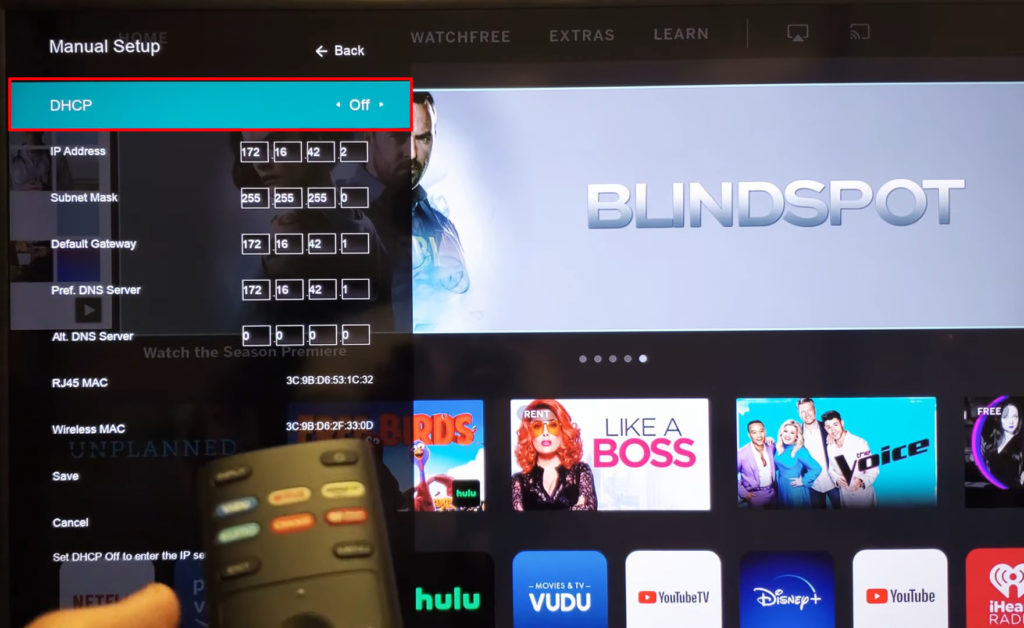
Повернуть DHCP на
Подключите телевизор к Интернету, используя проводное соединение
Некоторые телевизоры имеют порт Ethernet . Если у вашего телевизора есть один, подключите его к маршрутизатору (или непосредственно к вашему модемну), используя кабель Ethernet . Если ваш телевизор подключается к Интернету при использовании проводного соединения, адаптер Wi-Fi внутри вашего телевизора, вероятно, неисправен.
Установите правильное время и дату на своем телевидении Vizio
Vizio TV может не подключиться к Интернету, потому что настройки времени и/или даты неверны. Если это так, вот несколько простых шагов, чтобы установить время и дату:
- Нажмите на меню на дистанционном управлении Vizio.
- Выберите «Настройки».
- Выберите систему.
- Иди на время.
- Теперь вы можете установить точное время и дату.
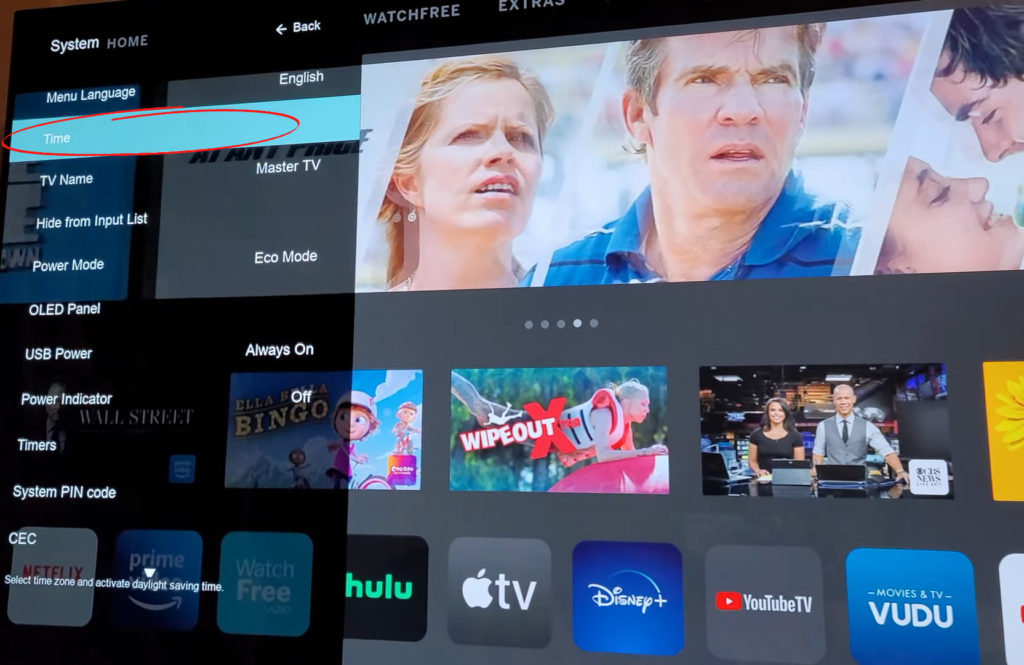
Обновление Vizio TV
Устаревшая прошивка может быть одной из причин, по которой ваш телевизор не может подключаться к Интернету, даже если он подключается к сети Wi-Fi. Новые телевизионные модели Vizio обычно обновляются автоматически, но если у вас есть одна из старых моделей, вот как вручную проверить и обновить программное обеспечение Vizio TV:
- Для этого метода ваш телевизор должен быть подключен к Интернету, поэтому подключите его к Интернету, используя проводное соединение.
- Нажмите меню (или буква V, в зависимости от вашей модели) на пульте дистанционного управления Vizio.
- В меню выберите Admin Private (или систему, в зависимости от точной телевизионной модели).
- Теперь нажмите «Проверка для обновлений».
- Сообщение вы хотите проверить на получение обновлений? будет появляться. Выберите «Да».
- Если есть новые обновления, они будут загружены автоматически.
- Скачать может занять несколько минут. В течение этого времени не выключайте свой телевизор Vizio.
- ТВ скачать новое обновление и перезапуск.
- Когда он снова включится, это применит обновление. Ваш телевизор может перезагружаться еще раз после обновления, что является нормальным процессом.
Применяя предыдущие шаги, Vizio TV должен быть успешно обновлен.
Как обновить телевизор Vizio
Измените настройки DNS
Vizio TV может не подключиться к Интернету, поскольку настройки DNS неправильно настроены.
Процесс изменения настройки DNS не сложный, и вот как это сделать:
- Нажмите кнопку меню на пульте дистанционного управления.
- Нажмите сеть, затем нажмите OK на пульте дистанционного управления.
- Выберите ручную настройку.
- Если опция DHCP включена, вам нужно отключить его. Это единственный способ ввести настройки вручную.
- Введите свой DNS -сервер (первичный и вторичный). Вы можете использовать серверы Googles или любые другие серверы DNS, которые вы предпочитаете.
- Сохраните свои настройки.
Как вручную изменить настройки DNS на телевизоре Vizio
Сброс Vizio TV
Если ни один из предыдущих методов не решает вашу проблему с подключением к Интернету, вы можете попытаться сбросить Vizio TV. Тем не менее, имейте в виду, что сброс будет стереть абсолютно все настройки, которые вы сделали по телевизору, и вам придется настроить его снова. Итак, примените этот метод, когда вы уверены, что пробовали все остальное.
Вот шаги по сбросу Vizio TV:
- Нажмите кнопку меню на пульте.
- Теперь, используя стрелки на пульте дистанционного управления, прокрутите систему, а затем нажмите OK на пульте дистанционного управления.
- Используйте стрелки, чтобы выбрать Reset Admin и нажмите OK на пульте дистанционного управления.
- Найдите и выделяйте сброс в настройки завода и нажмите OK на пульте дистанционного управления.
- Вам может быть предложено ввести пароль - введите 0 0 0 0.
- Выберите сбросить и нажмите OK на пульте дистанционного управления.
- Телевизор выключится, затем снова, и начнется процесс настройки.
Как сбросить телевизор Vizio на заводские настройки
Как сбросить настройки телевизора Vizio без удаленного
Заключение
Мы надеемся, что один из наших советов помог вам устранить проблему и подключить ваш Vizio TV к Интернету. Если ни одно из исправлений не сработало, и у вас все еще есть проблемы с вашим соединением Wi-Fi, мы советуем вам позвонить в интернет-провайдер и объяснить вашу проблему.
